Seguro que en tu casa hay una Smart TV o incluso varias pero no siempre podemos tener una en la habitación que nos interesa. Por ejemplo, vives con tus padres o con compañeros y compañeras de piso y quieres ver series y películas en tu habitación y no compartir televisión en el salón. Si ya tienes un monitor de ordenador y quieres ahorrar espacio no compensa tener un monitor y una Smart TV por separado y hay una solución para ello: convertir un monitor en una tele inteligente.
Aunque casi todos los servicios de series y películas en streaming tienen su versión web para que veamos lo que queramos (Netflix, HBO Max, Amazon Prime Video o canales concretos como Antena 3 o La Sexta a través de Atresplayer) puede que quieras tener una Smart TV con todas sus funciones. Aplicaciones de los diferentes canales, plataformas de streaming y mucho más. Y hay dispositivos que lo permiten.
Qué tener en cuenta
Es posible convertir nuestro viejo monitor en una pantalla de televisor si este tiene capacidades específicas. Sin embargo, puede que no sea tan simple como conectar el decodificador de cable a un monitor y comenzar a ver la televisión. Hay que tener en cuenta los factores y es posible que debamos hacer algunos ajustes en el monitor para usarlo como televisor. Algunos de los elementos que debemos considerar incluyen:
Puertos y conectividad
¿Tiene puerto HDMI? Esto es fundamental para la conexión principal para video y audio. Si la pantalla cuenta con una conexión DisplayPort o un conector VGA podemos usar un adaptador para convertirlo a HDMI que encontraremos en Amazon y que nos permitirá utilizar el cable con la salida o entrada que necesites en función de las diferentes pantallas. Así no tendrás que apostar por cambiar el modelo.
Además, debes tener en cuenta que para convertir un monitor de PC en una Smart TV, necesitaremos un dispositivo que aporte conectividad a Internet y la capacidad de reproducir contenido online. Si tienes un dongle WIFi no habrá ningún problema pero lo más recomendable en estos casos es que utilicemos un dispositivo HDMI que nos permita conectarnos a Internet a través del mismo. Por ejemplo, puede ser un stick como el de Amazon que nos permita instalar diferentes aplicaciones y que nos permita acceder a Internet sin necesidad de que la pantalla cuente con esta función por defecto.
Pantalla y altavoces
Hay dos aspectos fundamentales si queremos usarlo como tele: cómo se va a ver y cómo se va a escuchar. Debemos fijarnos también en la resolución de la pantalla, ya que no todos los monitores vienen con una resolución alta. Un monitor para ver la televisión debe tener una resolución de pantalla mínima de 720p. Como es lógico, apostar por mejores resoluciones nos dará más calidad y nos permitirá ver series en Netflix o Disney+ con hasta 4K pero no siempre vamos a tener presupuesto para esto o no tendrá estas características si vamos a reutilizar uno nuevo pero debes fijarte en si vale o no.
Otro punto fundamental es el del sonido… Si el monitor tiene o no altavoces. Si pretendemos ver la televisión y convertir nuestro monitor de ordenador en una Smart TV, habrá que considerar si el monitor viene con audio incorporado. Si el monitor no tiene un conector de audio para conectar altavoces externos, podemos usar un adaptador que funcione como un extractor de audio para HDMI o incluso una barra de sonido.
Mando a distancia o interfaz
Si queremos una experiencia más cómoda, es posible que pensemos adquirir un mando a distancia que nos permita navegar por el contenido de la misma manera que lo haríamos en una Smart TV. Algunos dispositivos de streaming incluyen un mando a distancia, mientras que otros pueden ser controlados a través de una aplicación del móvil. Podemos elegir un mando universal pero también podemos escoger algún stick como el Amazon Fire TV que nos permita tener un mando con el que controlarlo de forma remota sin tener que invertir en un mando independiente.
También es importante cómo se verá y cómo podemos manejarlo. Dependiendo del dispositivo que usemos, la interfaz de usuario puede variar. Nos aseguraremos de elegir un dispositivo que tenga una interfaz de usuario fácil de usar y que nos permita acceder rápidamente a las aplicaciones y contenido favoritos. Y es importante, además, verificar también que el dispositivo que usemos sea compatible con las aplicaciones que queremos usar. Por ejemplo, si queremos ver contenido en Netflix o Disney+, nos aseguraremos de que el dispositivo sea compatible con esas aplicaciones. Aunque no implica directamente al monitor, es un punto importante para ver ciertos contenidos.
La mejor opción: Webs de canales por Internet
Aunque no vas a convertir el monitor en una Smart TV como tal, hay opciones para ver la tele por Internet que nos permitirán acceder a los diferentes canales sin necesidad de tener una Smart TV o depender de una antena. Por ejemplo, quieres ver el televisor en tu habitación pero no tienes opción para conectarlo… En ese caso, podemos ver algo por Internet desde las aplicaciones específicas de los diferentes canales o grupos de comunicación o desde apps generales que nos permiten acceder a múltiples contenidos sin necesidad de comprar ninguno de los sticks anteriores ni tener ninguna otra herramienta más allá de una suscripción o de la cuenta que viene incluida en tu pack de televisión que ya tienes con tu operadora (o que tienen tus padres contratada y que también utilizas tú).
Operadores
Vodafone TV, por ejemplo, nos permite acceder a todos los canales y contenidos desde PC y Mac sin necesidad de instalar la aplicación, directamente desde la web vodafonetvonline.es e iniciando sesión con nuestros credenciales. Desde aquí podemos ir a nuestros canales, programas grabados, contenidos de videoclub y mucho más.
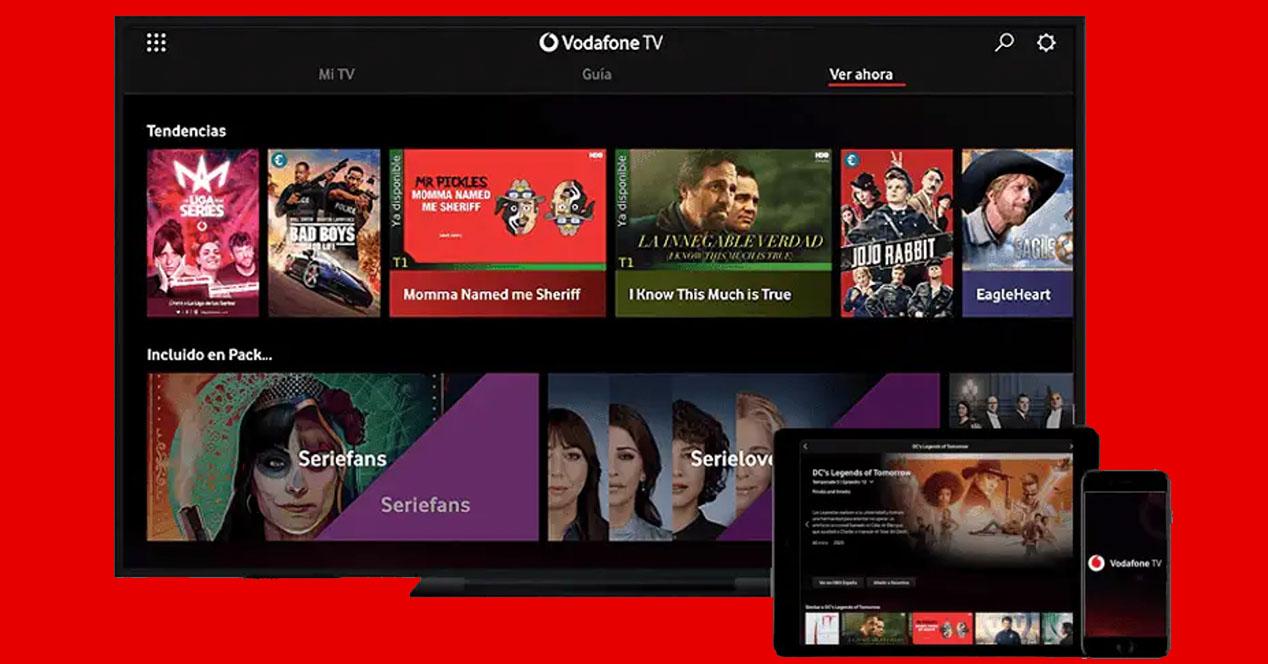 Lo mismo ocurre con Orange TV que nos permite acceder a través del navegador desde orangetv.orange.es iniciando sesión con nuestros datos y con una interfaz que nos permitirás ver los diferentes canales, películas, series o acceder al videoclub como si estuviésemos utilizando el deco o una Smart TV.
Lo mismo ocurre con Orange TV que nos permite acceder a través del navegador desde orangetv.orange.es iniciando sesión con nuestros datos y con una interfaz que nos permitirás ver los diferentes canales, películas, series o acceder al videoclub como si estuviésemos utilizando el deco o una Smart TV.
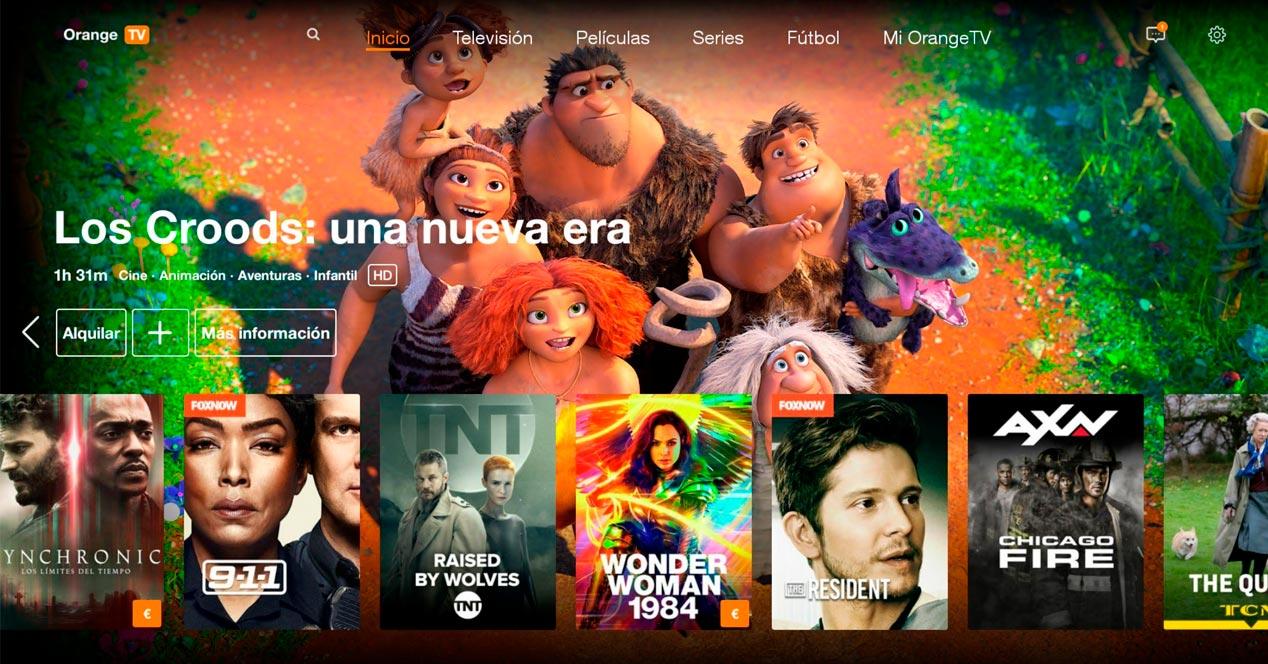
Y también otras como Movistar nos permiten hacerlo: convertimos el monitor en una Smart TV si accedemos desde el navegador ya que podremos ver programas en diferido, deporte en directo y todo lo que necesites sin necesidad de tener una antena de televisión.
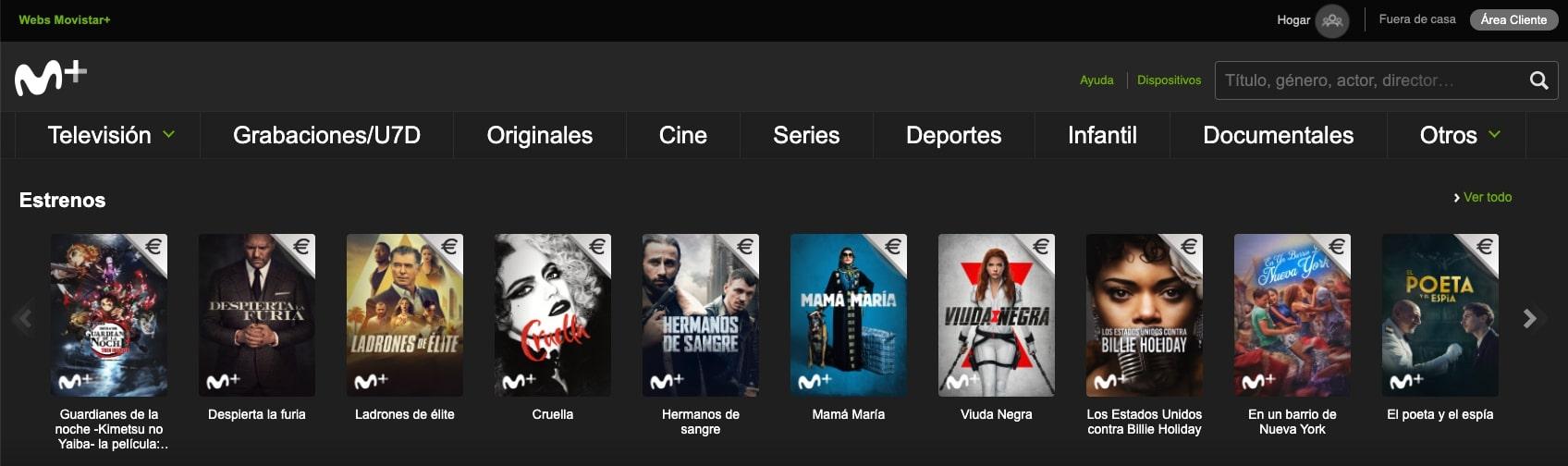
Tivify o Pluto TV
Además, hay otras opciones como Tivify o como Pluto TV que realmente no cumplen lo que buscamos (convertir el monitor en una Smart TV) con todas las apps que quieras pero sí nos permiten acceso a muchos canales además de control del directo, etc. Tivify y Pluto TV son gratuitas y tienen canales en directo, programación lineal, contenido a la carta, etc.
Tivify, por ejemplo, cuenta con planes de pago pero también nos ofrece la opción de usarlo de forma gratuita. No solo nos permite ver la tele en un monitor o en un ordenador sino que podemos acceder a programas emitidos en los últimos días o podemos grabar contenidos para verlos en otro momento. Y si usamos los planes de pago, permite almacenar horas y horas de televisión.
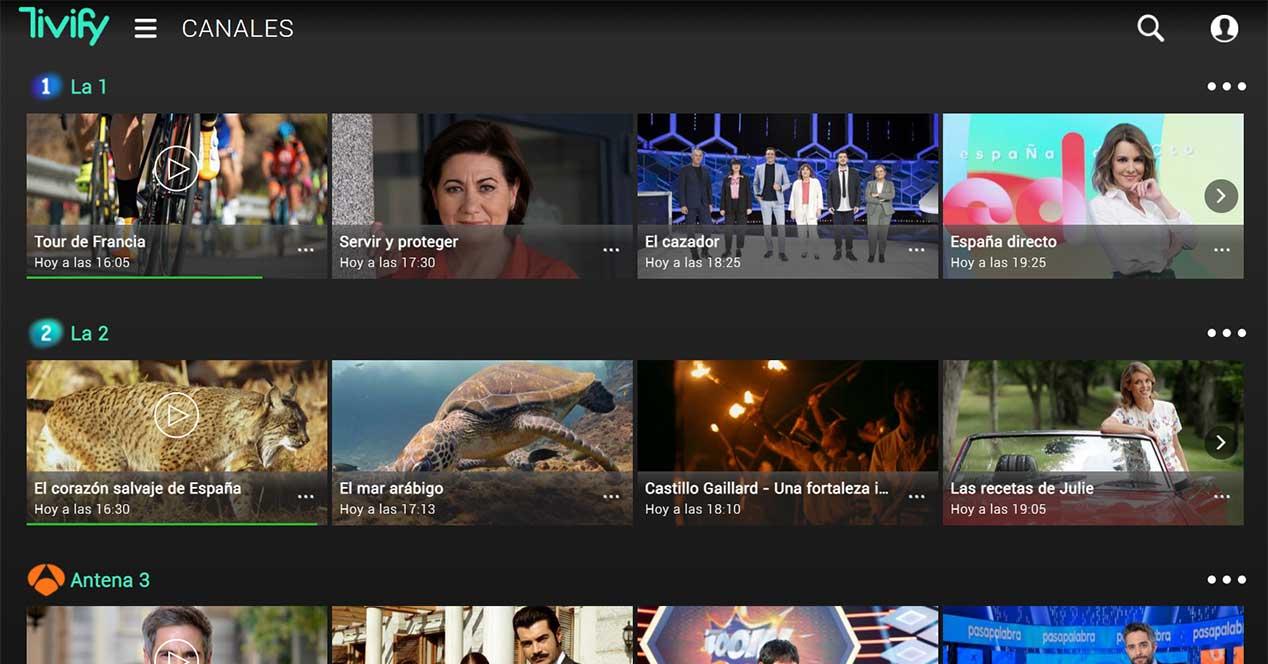
Dispositivos con Android TV y sticks
Podemos usar dispositivos que se conectan a un puerto HDMI o USB y que nos permiten acceder a una interfaz similar a la de la Smart TV. Pero debemos tener en cuenta una cosa: no podemos hacerlo desde un ordenador portátil sino que este truco o esta opción está pensada para el monitor. En el caso del portátil o la tarjeta gráfica, el puerto HDMI es un puerto de salida como también lo es el del aparato o stick con Android TV o Google TV así que no funcionará. Debes enchufarlo directamente pero no a tu ordenador como tal.
Amazon Fire TV
Amazon cuenta con varios dispositivos en su gama Amazon Fire TV. Desde el stick más básico, el modelo fire TV Stick Lite, hasta otros como el Amazon Fire TV Cube que incorpora un altavoz inteligente además de enviar contenidos al televisor. Una opción recomendable es el Amazon Fire Tv Stick 4K Max siempre y cuando tu monitor sea compatible. Nos ofrece calidad 4K para ver series y películas de forma nítida y nos ofrece también compatibilidad con WiFi 6. El mando tiene control por voz con Alexa y botones de acceso directo para aplicaciones como Disney, Amazon Prime Video o Netflix. Además, tiene controles para el televisor: tenemos control del directo y podemos pausar, cambiar de canal, subir el volumen o silenciar.
Una de la ventajas que ofrece el Amazon Fire TV es que no solo cuenta con posibilidad de ver contenidos a través de las aplicaciones sino que puedes convertir un monitor en una Smart TV con los canales en directo de Amazon en la sección “En directo” que permite ver contenidos a través de Internet y que nos da acceso a canales como La 1, La 2, Teledeporte, Antena 3 y otras.
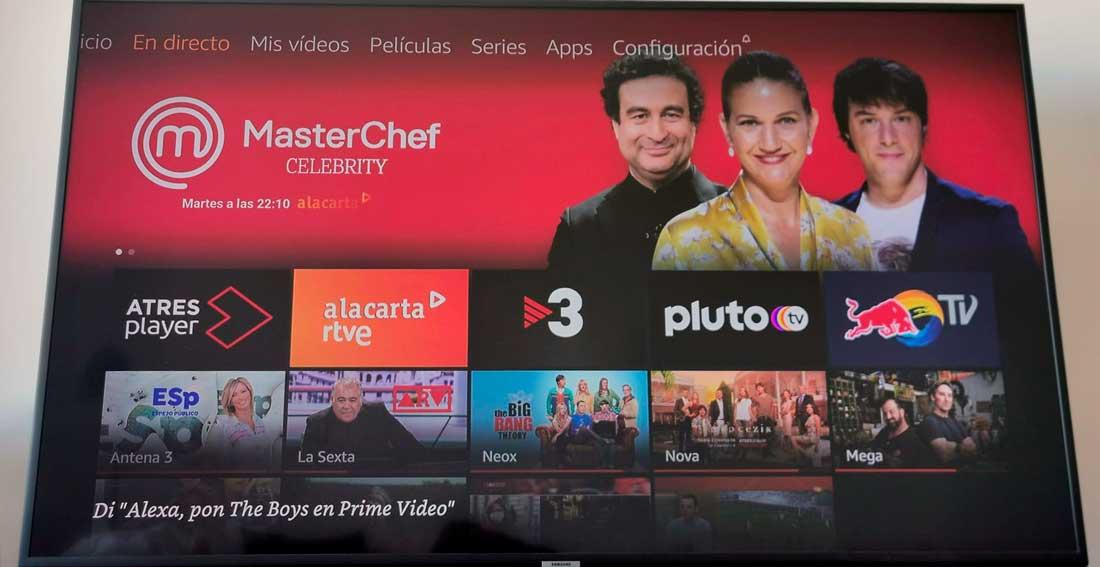
Chromecast con Google TV
El Google Chromecast con Google TV es otra de las mejores opciones de la actualidad con un precio que ronda los 70 euros y con resolución de hasta 4K con HDR siempre y cuando tu monitor sea compatible. La gran ventaja frente a tener una Smart TV convencional es que la interfaz principal de Google nos recomienda contenidos basados en lo que hemos visto, en las diferentes cuentas y perfiles que tenemos abiertas. Puedes ver recomendaciones o puedes ver “seguir viendo” desde la pantalla principal sin necesidad de abrir Netflix, Amazon Prime Video o los demás.
Otra gran ventaja es que puedes buscar de forma global en todos tus servicios: puedes usar incluso el control por voz para decir OK Google y que te muestre todas las películas que hay de tu actor favorito en todas las plataformas que tienes iniciadas. O puedes buscar un título específico, un género concreto, etc. También es compatible con la tecnología de espejo de pantalla, lo que significa que podemos reflejar la pantalla del teléfono u ordenador portátil en el monitor de PC.
Una de las ventajas de Chromecast es que es compatible con dispositivos tanto de Android como de iOS, lo que significa que es fácil de usar independientemente del dispositivo que utilices. También es compatible con el asistente virtual de Google, Google Assistant, lo que te permite controlar el dispositivo con comandos de voz.
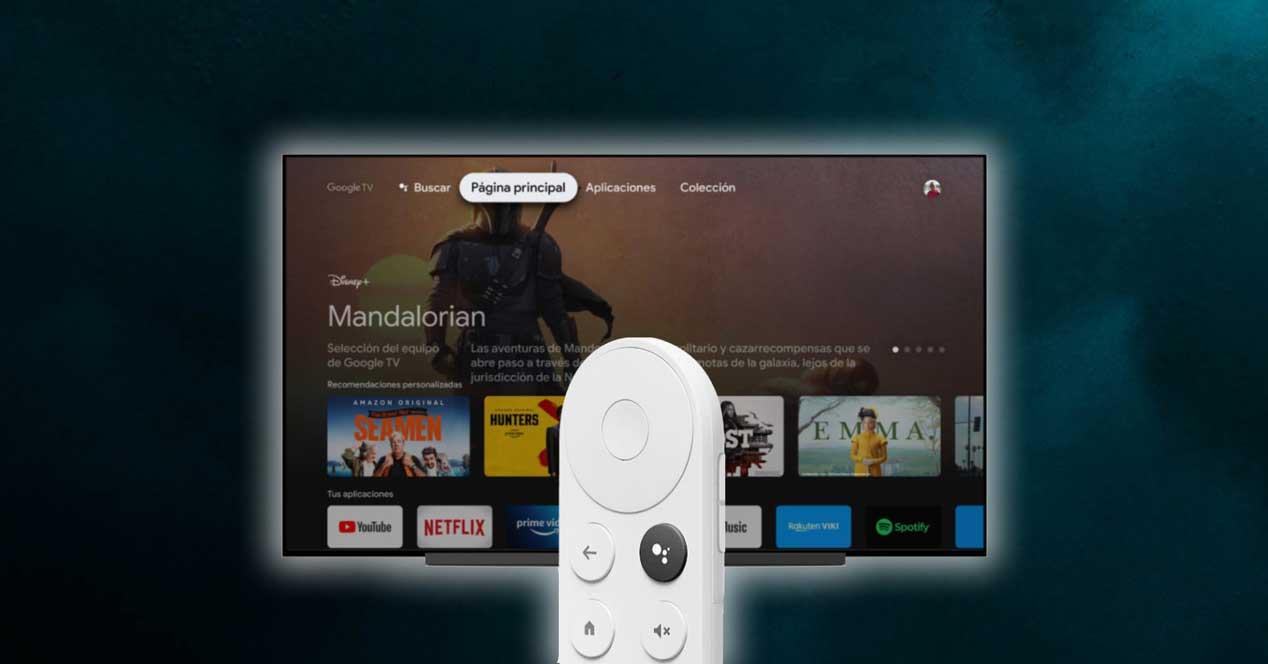
Xiaomi MI Stick
Entre los más populares también está el stick de Xiaomi. Un stick de menos de 30 gramos que funciona con AndroidTV y que se conecta al puerto HDMI de la televisión o, en este caso, de tu monitor o tu proyector. Es pequeño, compacto, apenas ocupa espacio e incluye un mando con control por voz con Google Assistant o con acceso directo a apps como Netflix o Amazon Prime video. Funciona con Android TV y nos permite descargar tantas aplicaciones como queramos: Netflix, HBO Max, Twitch, Disney Plus, Amazon Prime Video u otras como Twitch o Spotify.
Es compatible con DTS y con Dolby Audio para sonido envolvente y ofrece reproducción de alta velocidad en HD. Además, tiene Smart Cast que permite que enviemos vídeos desde el teléfono o la tablet para ver en grande. El dispositivo es capaz de transmitir contenido en resolución Full HD 1080p, lo que significa que es compatible con televisores y monitores de alta resolución. También cuenta con WiFi de doble banda.
Xiaomi Mi Stick es un dispositivo compacto y portátil, lo que lo hace ideal para llevarlo a diferentes habitaciones. Además, también es compatible con la tecnología de espejo de pantalla, lo que significa que podemos reflejar la pantalla del teléfono o tableta en el monitor de PC.
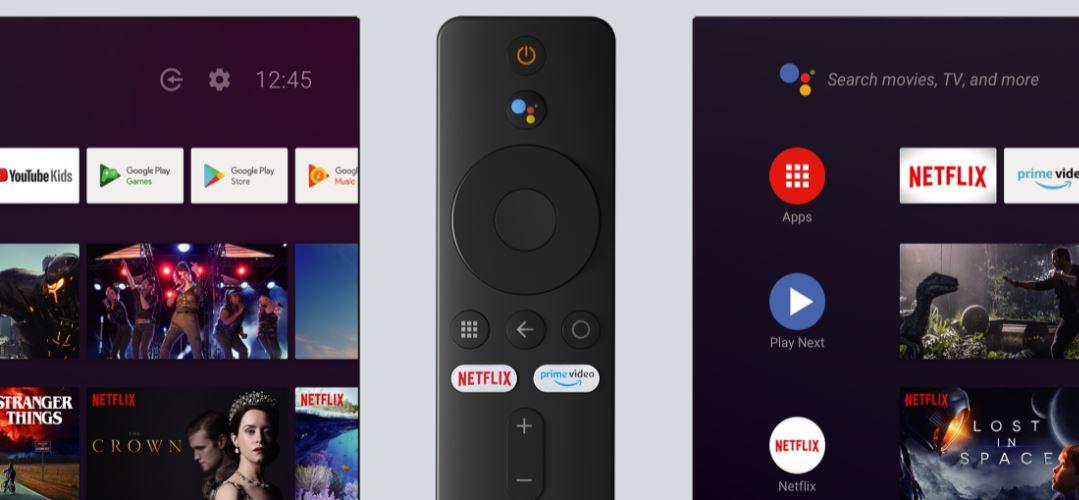
Xiaomi Mi Box S
Además, Xiaomi también tiene su reproductor multimedia clásico: el Mi Box S, reproductor streaming en 4K con Ultra HD y con Chromecast integrado y asistente de Google. Ronda los 80 euros y funciona con Android. Simplemente debes conectar el cable HDMI a tu ordenador y cuenta con conexión WiFi y con conexión Bluetooth.
A diferencia del anterior, no es un stick sino algo más grande por lo que puede resultar un poco más molesto. El mando también funciona con el Asistente de Google por lo que podemos pedirle la película que queramos, decirle que suba el volumen o incluso que controle el resto de elementos inteligentes de nuestra habitación. El dispositivo utiliza el sistema operativo Android TV, lo que significa que tiene acceso a una gran cantidad de aplicaciones de la tienda de Google Play Store. Además, tiene un puerto USB para conectar dispositivos externos, como discos duros o cámaras.
Una de las características únicas de Xiaomi Mi Box es que tiene una opción para juegos, lo que significa que puedes descargar juegos de la tienda de Google Play Store y jugarlos en tu monitor de PC. También puedes conectar un gamepad Bluetooth para una experiencia de juego más cómoda.
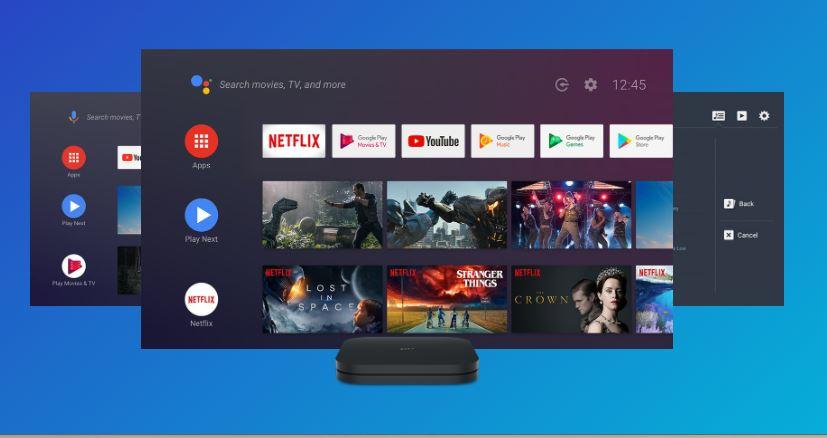
Apple TV
Apple TV es un dispositivo de transmisión de contenido diseñado y fabricado por Apple. Se conecta al puerto HDMI de tu monitor o TV y te permite transmitir contenido desde una variedad de aplicaciones de entretenimiento online. Cuenta con una amplia variedad de aplicaciones de streaming, como Netflix, Amazon Prime Video, Disney+ o Apple TV+, entre otras. También podemos acceder a música, podcasts y juegos.
Una de las características distintivas de Apple TV es su mando a distancia, que cuenta con un panel táctil para navegar por la interfaz de usuario. También podemos usar Siri, el asistente virtual de Apple, para buscar contenido o controlar el dispositivo con comandos de voz. Además de las aplicaciones de streaming, Apple TV también ofrece una amplia selección de películas y programas de televisión para comprar o alquilar. Podemos acceder a la biblioteca de iTunes y comprar o alquilar contenido directamente desde el dispositivo.
Apple TV también se integra con otros dispositivos de Apple, como el iPhone, el iPad y el Mac. Por ejemplo, puedes usar AirPlay para transmitir contenido desde tu dispositivo iOS o Mac a tu monitor o TV a través de Apple TV.

Android TV Box
Pese a que la mayoría de los vistos se basan directamente en esto, todos tienen su diseño e interfaz propia, ya sea de Amazon, de Xiaomi, etc, sin embargo, existen los TV Box con Android puro, sin pertenecer a ninguna marca y que en muchas ocasiones son más económicos y con mejores prestaciones.
Podemos encontrarlo de diferentes marcas, normalmente asiáticas, pero que tendremos incluso en Amazon, con comentarios y opiniones para poder valorarlos, y con la garantía de 3 años que nos ofrece esta tienda.
Por ejemplo, podemos ver productos como este, con Android 13, 4 GB de RAM, 64 GB de almacenamiento, conexión 5.0GHz, y además nos vendría con un mando y un teclado incluido, totalmente inalámbrico y que viene genial para escribir sin necesidad de estar usando el mando letra por letra, que en ocasiones se hace eterno.
De todas formas, este tipo de TV Box tienen puertos USB, y si piensas usarlo en tu monitor de PC, estoy seguro de que ya tienes un teclado para el ordenador, por lo que solo tendrías que conectarlo en su puerto y utilizarlo como tal, aunque nunca viene mal que nos regalen uno, el cual también funciona como teclado de otros dispositivos, tanto móviles como portátiles y cualquiera que tenga Bluetooth.
Usa un emulador de Android en tu PC
Otra opción para tener Android TV en el monitor o en el PC y tener una especie de Smart TV es utilizar un emulador. Podemos descargar Android Studio en nuestro ordenador para tener un emulador de la versión de televisión. Es compatible con Windows, con Mac y con Linux y podemos descargarlo desde la web Android Studio.
Basta con que lo descargues, lo instales y sigas los pasos que te va indicando. Además, tendrás que asignar una memoria que utilizará el emulador y lo recomendado es de 2 GB pero podemos cambiarlo siempre que queramos. Una vez completada la descarga e instalación, debemos configurarlo siguiendo todos los pasos. La configuración es sencilla aunque está en inglés pero tiene un asistente en el que simplemente debemos ir tocando en “siguiente” y eligiendo entre las opciones.
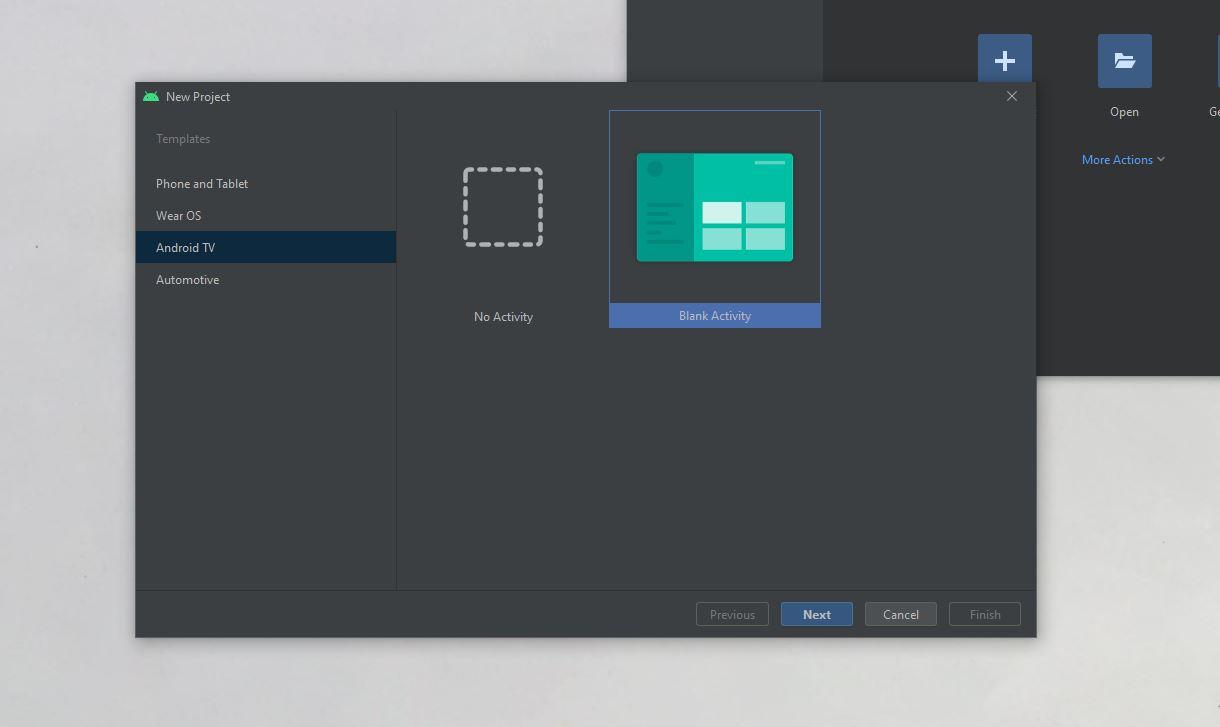
Cuando lo configures debes elegir Android TV, como ves en la imagen a continuación. Eliges la opción y sigues los pasos. Una ventana flotante que nos permitirá tener una Smart TV en el monitor.
Es una opción a tener en cuenta, aunque si tenemos un PC, lo más normal sería entrar directamente en Netflix, o la aplicación que deseemos ver, puesto que irá mucho más fluido y rápido que instalar esto en nuestro monitor, lo cual necesita al ordenador para funcionar.

